Adobe Photoshop, y cualquier programa que permita trabajar por zonas de forma independiente, tiene la posibilidad de utilizar las capas, las capas de ajuste y las máscaras de capa. Estas tres posibilidades confunden en algunas ocasiones a todos los que empiezan a revelar sus fotografías en el ordenador. Hoy vamos a explicar las diferencias entre capas, capas de ajuste y máscaras de capa.
Las capas son la esencia de Adobe Photoshop y por extensión de la fotografía digital. Permiten un revelado más profundo y un mayor control a la hora de hacer montajes o diseño gráfico. Y para un buen revelado fotográfico profundo son esenciales... El otro día puede hacer una fotografía de grupo en el que todos los presentes salieran correctamente gracias al montaje de cuatro archivos. Solo por poner un ejemplo real.
En los cursos de fotografía los alumnos se pierden y confunden con las tres posibilidades fundamentales del panel Capas que ofrecen los programas. Una vez comprendidos los conceptos, el revelado digital empieza a ser más sencillo y sobre todo empezaremos a comprender todas las cosas que podemos hacer con una fotografía sin perder nunca la esencia de la misma.
 El resultado final siempre será una fotografía
El resultado final siempre será una fotografía
Trabajar con las capas, capas de ajuste y las máscaras de capa es como poder descomponer en diferentes dimensiones una fotografía y observarla sin distracciones. En una podemos tener el cielo; en otra la tierra. Y tenemos la posibilidad de variar con la ayuda de las capas de ajuste su brillo, o su saturación o incluso su color... Y si trabajamos con las máscaras de capa conseguiremos hacerlo justo en la zona que necesitamos con una gradación perfecta.
Lo más curioso es que esto no se podía hacer desde el principio con Adobe Photoshop. Las capas existen solo desde la versión 3.0. Y las capas de ajuste desde la 4.0...
Capas, capas de ajuste y máscaras de capa
Este artículo puede tener poco sentido para alguien que domine con soltura el programa, pero para los que empiezan es fundamental entender qué es cada cosa y sobre todo para qué sirven:
- Las capas son como hojas de acetato que se pueden apilar. Siempre veremos la que esté activa en la parte superior.
- Las capas de ajuste solo tienen información de color y tono. Permiten no perder la información original de la capa, lo que es una enorme ventaja para un buen flujo de trabajo. Permiten una edición no destructiva.
- Las máscaras de capa permiten o impiden ver la información de las capas y de las capas de ajuste.
Capas
La referencia de las capas siempre ha sido las hojas de acetato (así lo explica Adobe). Es una forma muy gráfica de explicarlo. Pero creo que es más claro, para empezar, decir simplemente que son fotografías apiladas una encima de otra. Y que solo somos capaces de ver la que está en la parte superior. Solo si bajamos su Opacidad podríamos decir que son hojas de acetato. O simplemente si le falta una parte porque la hemos borrado.
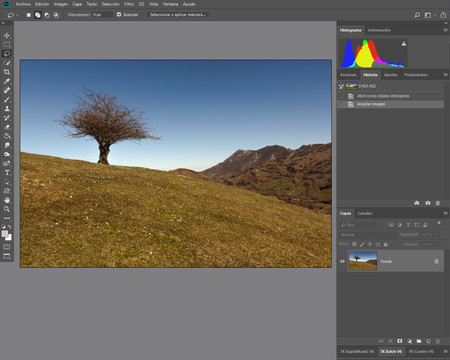 Fotografía con una capa
Fotografía con una capa
Cuando abrimos una fotografía en Adobe Photoshop solo tiene una capa. La podemos ver en la ventana Capas, como es lógico. Desde aquí tenemos todo el control para trabajar con ellas.
Una capa contiene toda la información de la fotografía. Es lo que vemos en la interfaz del programa. Se puede decir que la fotografía que abre el artículo es realmente una capa si la abrimos en Adobe Photoshop.
Capas de ajuste
Las capas de ajuste solo contienen, como hemos dicho más arriba, parte de la información del píxel. Modifican el color y el tono de la capa sin afectar permanentemente los valores. Afectan a todas las capas que estén debajo de ellas:
Aplican ajustes de color y de tono a la imagen sin cambiar permanentemente los valores de píxeles. Por ejemplo, en lugar de efectuar un ajuste de niveles o de curvas directamente en la imagen, puede crear una capa de ajuste de niveles o de curvas. Los ajustes tonales y de color se almacenan en la capa de ajuste y se aplican a todas las capas situadas por debajo de ella. Puede corregir varias capas con un solo ajuste en lugar de ajustar cada una de las capas por separado. Se puede descartar los cambios y restaurar la imagen original en cualquier momento.
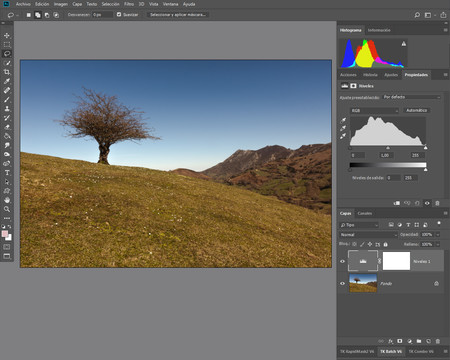 Fotografía con una capa de ajuste
Fotografía con una capa de ajuste
Se puede ver su efecto, en ningún caso a ellas mismas. Es decir, si desactivamos la visión de todas las capas en una fotografía y solo dejáramos activas las capas de ajuste no veríamos nada. Hay diversas capas de ajuste en Adobe Photoshop y se puede acceder a ellas desde tres sitios distintos:
- Capa>Nueva capa de ajuste.
- Ventana>Ajustes.
- En el icono Crear nueva capa de ajuste en la ventana Capas.
Hay 16 capas de ajuste distintas para variar el color y la luminosidad. Si fuéramos estrictos, solo haría falta dominar la capa de ajuste de Curvas. Las capas de ajuste necesitan las máscaras de capa, que vamos a ver a continuación.
Máscaras de capa
La definición de Adobe es perfecta para entender su función:
Puede añadir una máscara a una capa y utilizarla con el fin de ocultar ciertas partes de la capa y mostrar las capas inferiores. La creación de máscaras de capas constituye una valiosa técnica de composición para combinar varias fotografías en una sola imagen o para eliminar a una persona o un objeto de una fotografía. Puede editar una máscara de capa para añadir o restar elementos de la región cubierta con la máscara. Una máscara de capa es una imagen de escala de grises, por lo que las áreas que pinte en negro estarán ocultas, aquellas que pinte en blanco serán visibles y las pintadas en tonos de gris aparecerán en varios niveles de transparencia.
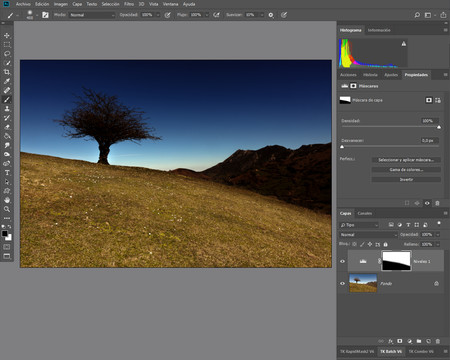 Fotografía con una capa y una capa de ajuste con una máscara de capa activa
Fotografía con una capa y una capa de ajuste con una máscara de capa activa
La clave para entenderlas ya la hemos dado en otras ocasiones: el blanco descubre y el negro tapa. Permiten que se vea o no el efecto que produce la capa de ajuste en la fotografía. Así de sencillo. La herramienta fundamental para trabajar con ellas es Pincel (B) y eligiendo su color (blanco, negro y gris) tendremos la posibilidad de conseguir el efecto buscado.
Las máscaras de capa las podemos dibujar o las podemos crear con la ayuda de las máscaras de luminosidad. Todo depende de nuestra experiencia y del grado de perfección que busquemos en nuestro revelado.
En Xataka Foto| Cinco cosas que nos ayudarán a trabajar con las máscaras de capa en Adobe Photoshop


Ver 1 comentario
1 comentario
pascval
Buen artículo Alberto,
Son aspectos básicos en el uso de photoshop que con la práctica van quedando claros. Como no puedo poner el enlace he creado un video en youtube titulado "Capas, Mascara de capa y capas de ajuste en Photoshop cc" que explica en video estos conceptos.
Saludos